WordPress staat bekend als een flexibel en gebruiksvriendelijk platform, maar zoals bij elke software kan het gebruikers af en toe in paniek brengen met een melding als “Er is een kritieke fout opgetreden op uw website”. Als je deze verontrustende melding bent tegengekomen, vraag je je misschien af wat de oorzaak is, hoe je het kunt oplossen en of je al je harde werk zult verliezen.
De kritieke fout in een WordPress site treedt op wanneer er iets ernstig mis gaat. De belangrijkste oorzaken zijn conflicten tussen plugins of thema’s, onvoldoende systeembronnen of beschadigde kernbestanden. Maar het goede nieuws? Meestal is dit probleem op te lossen zonder al te veel gedoe, zelfs als je geen ontwikkelaar bent. Het enige wat je moet begrijpen is hoe je de kritieke fout in WordPress kunt oplossen.
In deze handleiding vertellen we je alles wat je moet weten over het oplossen van deze fout voor je WordPress site. Je leert hoe je de hoofdoorzaak kunt achterhalen, problemen effectief kunt oplossen en zelfs hoe je deze fouten in de toekomst kunt voorkomen. Of je nu een beginner of een ervaren WordPress gebruiker bent, deze uitgebreide handleiding zal je voorzien van de tools en kennis om ervoor te zorgen dat je de WordPress foutmelding niet meer hoeft te zien.
Wat is een kritieke fout in WordPress en hoe treedt deze op?
Stel je voor dat je inlogt op je WordPress site en je ziet het gevreesde bericht “Er is een kritieke fout opgetreden op je website”. Deze frustrerende kritieke fout in WordPress kan paniek veroorzaken, vooral als je niet zeker weet wat er mis is gegaan. Maar maak je geen zorgen, het is een veelvoorkomend probleem dat meestal met de juiste stappen kan worden opgelost.
Wat is nu precies een kritieke fout in WordPress?
Eenvoudig gezegd treedt een kritieke foutmelding op wanneer er iets in je WordPress-installatie kapot gaat waardoor het systeem niet meer goed functioneert. WordPress is gebouwd op een PHP-bestand en gebruikt verschillende thema’s, plugins en aangepaste code om te functioneren. Als er iets misgaat in deze code, kan de site niet goed laden en wordt er een kritieke foutmelding geactiveerd. Dit gebeurt door conflicten, beschadigde bestanden of serverinstellingen.
De fout op deze website kan op verschillende manieren verschijnen:
- Het “witte scherm des doods” (WSOD), waarbij uw site een lege witte pagina weergeeft.
- Een foutmelding in je browser of een e-mail van WordPress.
- Een website die helemaal niet laadt.
De hoofdoorzaken van deze kritieke fouten zijn onder andere:
- Conflicterende of verouderde plugins en thema’s.
- Onvoldoende geheugen voor de PHP-versie of andere beperkingen van de serverbronnen.
- Beschadigde WordPress kernbestanden.
- Databaseverbindingsproblemen of beschadigde databases.
- Verouderde PHP-versie die niet compatibel is met WordPress of bepaalde plugins.
De oorzaak kennen is de eerste stap in het oplossen van het probleem, maar hoe kom je erachter wat er precies achter de kritieke fout zit? Het is belangrijk om dit te begrijpen voordat je leert hoe je de kritieke fout in WordPress kunt oplossen.
Hoe de specifieke foutoorzaak identificeren
Voordat je naar oplossingen springt, is het essentieel om vast te stellen wat de oorzaak is van de kritieke fout in je wp-configuratie. WordPress laat je niet volledig in het ongewisse wanneer deze problemen zich voordoen. Met wat speurwerk kun je meestal het exacte probleem achterhalen. Bluehost kan je helpen om WordPress fouten gemakkelijk te identificeren en op te sporen. Hier zijn de stappen om je te helpen erachter te komen wat er mis is gegaan:
Controleer de e-mail van de beheerder
Standaard stuurt WordPress een e-mail naar de websitebeheerder als er een kritieke fout optreedt. Deze e-mail bevat meestal details zoals de plugin of het thema dat de fout veroorzaakt, zodat je een voorsprong hebt bij het oplossen van problemen. Als je deze e-mail hebt ontvangen, zal het je veel tijd besparen. Zorg ervoor dat je beheerders e-mail up-to-date is in je WordPress instellingen om deze meldingen te ontvangen. Vergeet niet om de spam-map te controleren als je inbox geen e-mail bevat.
WP_DEBUG-modus inschakelen
Wanneer WordPress een kritieke foutmelding krijgt, wordt gevoelige informatie standaard verborgen. Het inschakelen van de foutopsporingsmodus kan deze WordPress fouten onthullen, wat je meer inzicht kan geven in het probleem. Om WP_DEBUG in te schakelen, heb je toegang nodig tot de bestanden van je website via FTP of het dashboard van je hosting. Zo schakel je de foutopsporingsmodus in:
- Open het bestand wp-config.php.
- Voeg de volgende regel toe voor de regel met /* Dat is alles, stop met bewerken! */:
phpCode kopiërendefine('WP_DEBUG', true); define('WP_DEBUG_LOG', true); - Sla het bestand op en laad je website opnieuw. WordPress zal nu de fouten loggen in een bestand met de naam debug.log dat zich in je wp-content map bevindt. Bekijk dit logboek om te zien welk bestand, welke plugin of welk thema de fout veroorzaakt.
Controleer serverfoutlogboeken
Als het probleem niet duidelijk wordt uit het debug-logboek, kan het helpen om de foutenlogboeken van de server te controleren. Bij de meeste hostingproviders heb je toegang tot deze logboeken via het cPanel- of Plesk-bedieningspaneel. Deze logs geven vaak meer gedetailleerde informatie over serverfouten en kunnen je helpen om het probleem te herleiden naar specifieke plugin mappen, thema’s of scripts.
Plugins en thema’s testen
Een andere methode om problemen op te lossen is door alle plugins uit te schakelen en terug te gaan naar een standaardthema. Als de site weer begint te werken, geeft dit aan dat het probleem waarschijnlijk te maken heeft met een plugin- of themaconflict. Je kunt dan plugins een voor een opnieuw activeren om de boosdoener te vinden. Zorg ervoor dat je alle themamappen leegmaakt om opnieuw te beginnen.
Twee soorten kritieke foutoplossingen in WordPress
Wanneer je een kritieke fout tegenkomt op WordPress sites, zijn er twee primaire manieren om deze op te lossen: vertrouwen op de foutopsporingse-mail die WordPress stuurt of het probleem handmatig oplossen als je geen toegang hebt tot de e-mail. Beide methoden kunnen u naar de oplossing leiden, maar de aanpak verschilt enigszins afhankelijk van de beschikbare informatie.
Debuggen van e-mail
Bij een kritieke fout stuurt WordPress vaak een foutopsporingse-mail naar de beheerder van de site. Deze e-mail is een grote aanwinst, omdat het vaak de hoofdoorzaak van het probleem aangeeft, zoals een defecte plugin of thema. Hier lees je hoe je de e-mail kunt gebruiken om problemen op te lossen:
- Controleer de beheerders e-mail: De e-mail wordt meestal verzonden naar het beheerders e-mailadres dat is gekoppeld aan je WordPress account. Het zal informatie bevatten over de fout, inclusief details over de plugin of het WordPress thema dat waarschijnlijk het probleem veroorzaakt.
- Volg de voorgestelde oplossing: Vaak bevat de e-mail een link om toegang te krijgen tot de herstelmodus. Hier kun je inloggen en de problematische plugin of het thema direct vanaf het dashboard deactiveren zonder de kritieke fout opnieuw te activeren.
- Actie ondernemen: Eenmaal in de herstelmodus kun je de instructies volgen om de conflicterende plugin uit te schakelen, het problematische thema bij te werken of andere problemen die in de e-mail worden genoemd op te lossen.
Deze methode is vooral handig omdat je zo vaak direct toegang krijgt tot de hoofdoorzaak van het probleem. Het bespaart je tijd en helpt je om uitgebreide handmatige probleemoplossing te vermijden.
Handleiding (zonder e-mail)
In sommige gevallen ontvangt u de foutopsporingse-mail niet, omdat het e-mailadres van de beheerder onjuist is of omdat het e-mailadres niet wordt gevonden in de e-mailinbox van de sitebeheerder. In dergelijke situaties is handmatige probleemoplossing nodig. Dit is wat u moet doen als u geen e-mail ontvangt:
- WP_DEBUG-modus inschakelen: Je kunt de WP_DEBUG modus handmatig inschakelen in je wp-config.php bestand om foutmeldingen weer te geven op je website. Dit geeft waardevolle inzichten in wat er fout is gegaan, zoals het wijzen naar WordPress plugins of thema bestanden die de fout veroorzaken.
- Schakel plugins uit of wissel van thema: Als de fout geen duidelijke informatie geeft, moet je mogelijk handmatig alle plugins uitschakelen via een FTP-client. Je kunt ook terugkeren naar een standaard WordPress-thema, zoals eerder beschreven in de stappen voor probleemoplossing. Een standaard themamap is beschikbaar op je WordPress dashboard.
- Controleer serverlogboeken: De meeste hostingproviders bieden toegang tot serverfoutlogboeken via hun controlepanelen. Een foutenlogbestand bevat vaak details over PHP-fouten of andere problemen die verantwoordelijk kunnen zijn voor de kritieke fout.
- Gebruik FTP voor diepere toegang: In sommige gevallen moet je dieper in je WordPress bestanden graven met FTP of cPanel, vooral als er aangepaste code bij betrokken is of als de WordPress kernbestanden beschadigd zijn.
Hoewel de handmatige methode meer handwerk vereist, is het een betrouwbare manier om kritieke fouten op te lossen, vooral wanneer de e-mail niet aankomt of niet genoeg details geeft om het probleem op te lossen.
9 manieren om een kritieke WordPress-fout op te lossen
Alle plugins uitschakelen
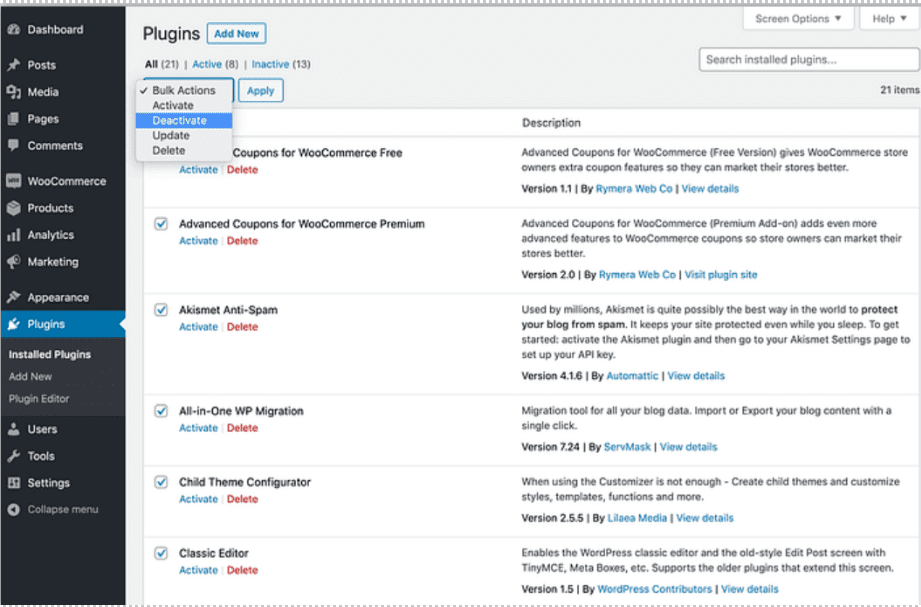
Omdat pluginconflicten een van de meest voorkomende oorzaken van kritieke fouten zijn, moet je als eerste stap alle plugins uitschakelen. Als je geen toegang hebt tot je dashboard, kun je dit doen door de map met plugins te hernoemen via FTP of je hostingcontrolepaneel:
- Krijg toegang tot je site via FTP of cPanel.
- Navigeer naar wp-content en zoek de map plugins.
- Hernoem de map (bijvoorbeeld “plugins_disabled”). Hierdoor worden alle plugins gedeactiveerd.
- Als je site weer begint te werken, activeer dan je plugins een voor een om de defecte plugins te identificeren.
Overschakelen naar een standaardthema
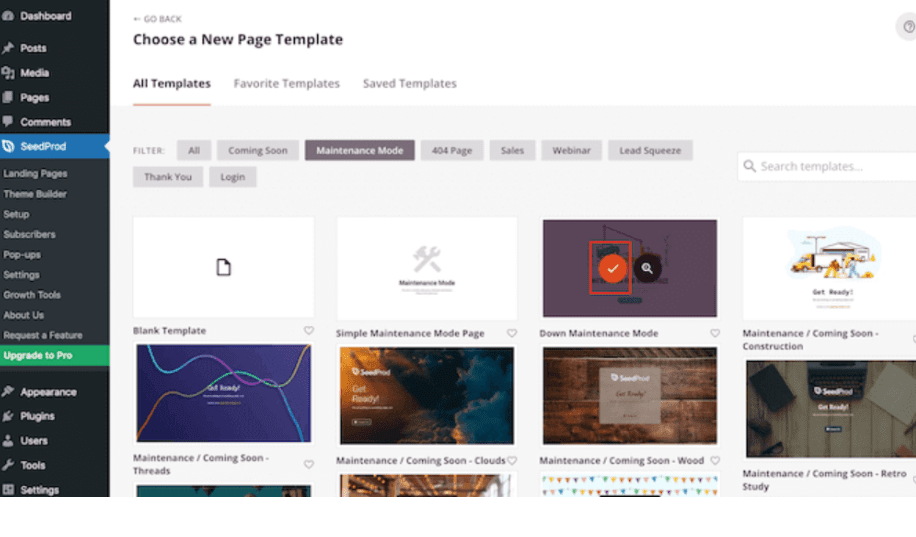
Een themaconflict kan ook kritieke fouten veroorzaken. Door over te schakelen op een standaard WordPress-thema kun je bepalen of je huidige thema het probleem veroorzaakt:
- Krijg toegang tot je site via FTP of cPanel.
- Navigeer naar wp-content > thema’s.
- Hernoem de map van je actieve thema, zodat WordPress terugkeert naar een standaardthema (zoals Twenty Twenty-One).
- Als de fout is opgelost, moet je thema mogelijk worden bijgewerkt of vervangen.
PHP geheugenlimiet verhogen
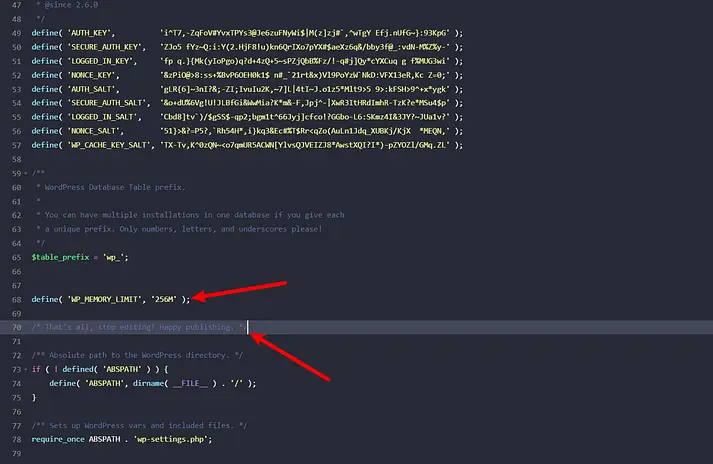
Als je site te weinig geheugen heeft door te veel processen of onvoldoende bronnen, kan het verhogen van je PHP-geheugenlimiet het probleem verhelpen:
- Open wp-config.php via FTP of cPanel.
- Voeg de volgende regel toe om je PHP-geheugenlimiet te verhogen:
phpCode kopiërendefine('WP_MEMORY_LIMIT', '256M'); - Sla het bestand op en vernieuw uw site. Als de fout niet meer optreedt, kunt u overwegen uw site te optimaliseren voor een beter gebruik van bronnen of uw hostingpakket te upgraden voor meer serververmogen.
PHP-versie bijwerken
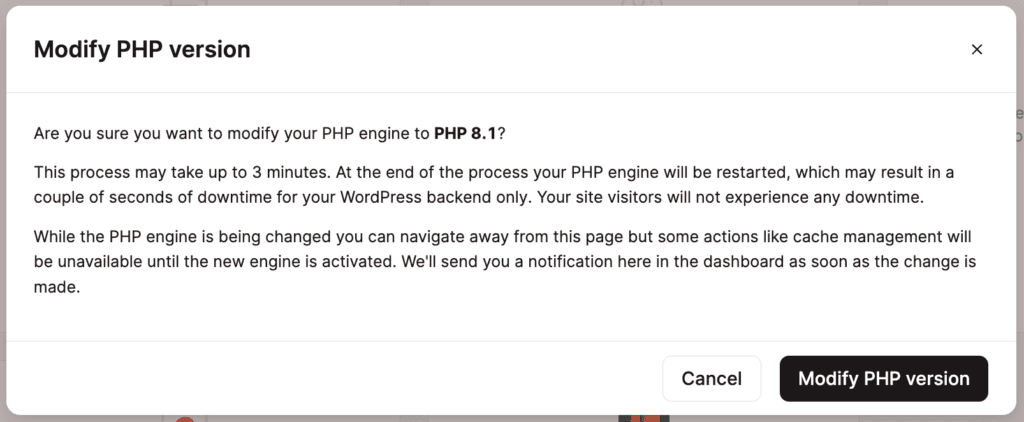
WordPress en veel plugins hebben een specifieke versie van PHP nodig om soepel te kunnen werken. Als je hostingserver een verouderde versie draait, kan dit een kritieke fout veroorzaken:
- Log in op het dashboard van je hosting.
- Navigeer naar de PHP-instellingen.
- Update naar de nieuwste stabiele versie van PHP (7.4 of hoger).
- Vernieuw uw site en controleer of de fout is opgelost.
De kernbestanden van WordPress opnieuw installeren
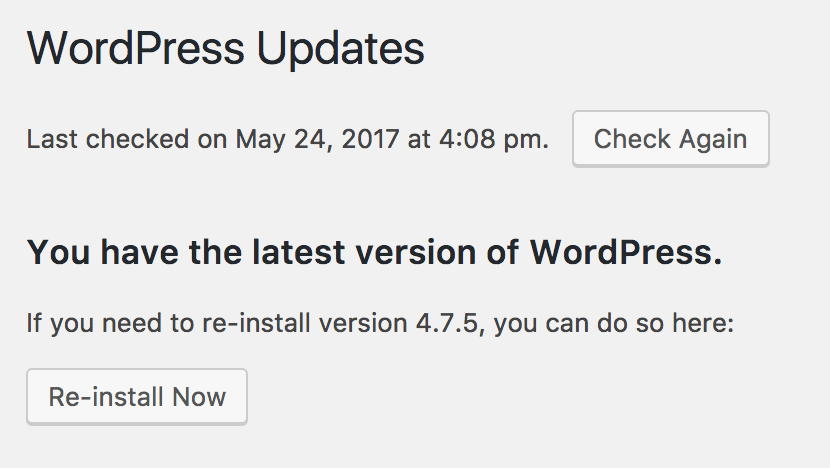
Corrupte WordPress kernbestanden kunnen ervoor zorgen dat je site niet meer werkt. Het opnieuw installeren van deze bestanden zonder je inhoud aan te tasten kan het probleem oplossen:
- Download een nieuwe versie van WordPress van de officiële website.
- Pak de bestanden uit en upload alles behalve de map wp-content en het bestand wp-config.php met FTP.
- Overschrijf de bestaande kernbestanden om ze te vernieuwen met behoud van uw inhoud.
Bestandsrechten herstellen
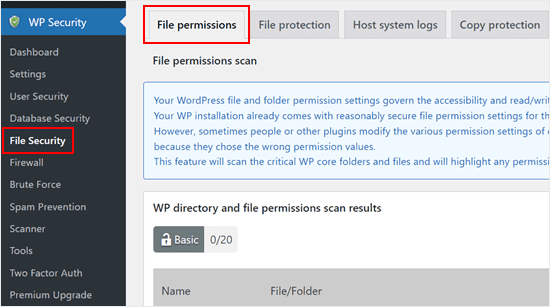
Onjuiste bestandsrechten kunnen ervoor zorgen dat WordPress niet goed werkt, waardoor er kritieke fouten kunnen optreden. Zorg ervoor dat je bestands- en mapmachtigingen correct zijn ingesteld:
- Gebruik FTP of cPanel om toegang te krijgen tot je sitebestanden.
- Zorg ervoor dat:
- Bestanden zijn ingesteld op 644 rechten.
- Mappen zijn ingesteld op 755 rechten.
- Pas de wijzigingen toe en controleer of de fout is opgelost.
Database repareren
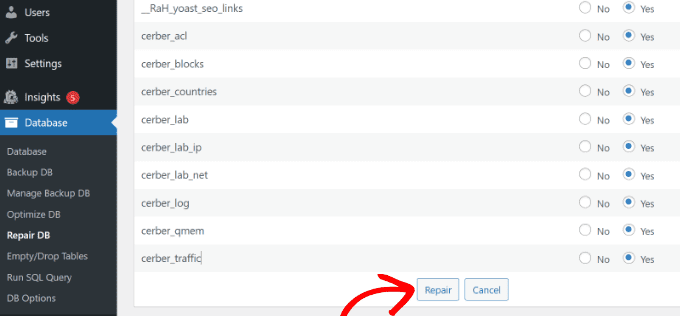
Soms veroorzaakt een beschadigde database kritieke fouten. Je kunt de database repareren met phpMyAdmin:
- Log in op het configuratiescherm van je hosting en open phpMyAdmin.
- Selecteer je WordPress database.
- Vink alle tabellen aan en kies Herstel tabel in het vervolgkeuzemenu.
- Je kunt ook de volgende regel toevoegen aan wp-config.php om een herstelfunctie in te schakelen:
phpCode kopiërendefine('WP_ALLOW_REPAIR', true); - Ga vervolgens naar http://yourdomain.com/wp-admin/maint/repair.php om je database te repareren.
Controleren op conflicterende scripts
Als er aangepaste scripts of code is toegevoegd aan je thema of plugins, kunnen deze conflicteren met WordPress en kritieke fouten veroorzaken. Controleer alle recente wijzigingen in functions.php of andere bestanden met aangepaste code:
- Ga naar wp-content/themes/yourtheme/functions.php.
- Commentarieer recente toevoegingen uit of verwijder ze om te zien of dat het probleem oplost.
- Als het probleem is opgelost, los dan het specifieke aangepaste script op of raadpleeg een ontwikkelaar voor een oplossing.
Cache wissen
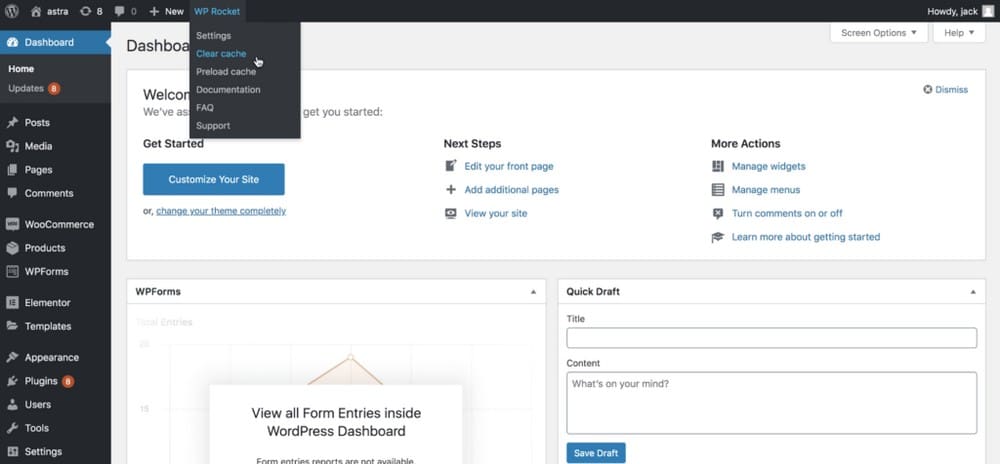
In sommige gevallen kunnen cachingplugins conflicten veroorzaken of verouderde inhoud weergeven waardoor de kritieke fout blijft bestaan. Het wissen van de cache van je website kan het probleem oplossen:
- Als je een caching-plugin gebruikt, leeg de cache dan direct vanuit de plugin-instellingen (bijvoorbeeld W3 Total Cache of WP Super Cache).
- Als je geen toegang hebt tot je dashboard, verwijder dan de cache-map via FTP door naar wp-content/cache te navigeren en de inhoud te verwijderen.
- Wis ook de cache van je browser en laad de website opnieuw om te controleren of de fout is verdwenen.
Tips voor geavanceerde probleemoplossing
Je weet nu precies hoe je de kritieke fout in WordPress kunt oplossen. Toch, als de basisstappen voor probleemoplossing niet hebben gewerkt, moet je misschien een meer geavanceerde aanpak kiezen:
- Gebruik WP-CLI: WP-CLI (WordPress Command Line Interface) is een krachtige tool voor ontwikkelaars en gevorderde gebruikers. Met WP-CLI kun je plugins deactiveren, thema’s resetten en zelfs databasereparaties rechtstreeks vanaf de opdrachtregel uitvoeren. Het is een snellere en efficiëntere manier om problemen op te lossen zonder naar het dashboard te gaan.
- Controleer op malware of hacks: Als je site gehackt is of geïnfecteerd met malware, kan dit een kritieke fout veroorzaken. Gebruik een beveiligingsplugin zoals Wordfence of Sucuri om je site te scannen op kwetsbaarheden.
- Herstellen vanaf een back-up: Als u regelmatig back-ups maakt (en dat zou u moeten doen!), kan het herstellen van uw site vanaf een eerdere back-up de snelste manier zijn om het probleem op te lossen. Zorg altijd voor een geautomatiseerde back-upoplossing, zoals UpdraftPlus of de back-upservices van uw hostingprovider.
Beste manieren om een WordPress fout in de toekomst te voorkomen
Hoewel kritieke fouten kunnen gebeuren, zijn er genoeg proactieve stappen die je kunt nemen om ze in de toekomst te voorkomen:
- Regelmatige updates: Houd de WordPress core, plugins en thema’s up-to-date. Veel problemen ontstaan door verouderde versies van software die niet meer compatibel zijn met de nieuwste versie van WordPress.
- Kies betrouwbare plugins en thema “s: Installeer alleen plugins en thema” s van betrouwbare bronnen zoals de WordPress repository of gerenommeerde ontwikkelaars. Lees recensies en zorg ervoor dat ze regelmatig worden bijgewerkt.
- Gebruik een staging site: Voordat je belangrijke wijzigingen aanbrengt (zoals het installeren van nieuwe plugins of het updaten van je thema), test deze dan op een staging site. Veel hostingproviders, waaronder Bluehost, bieden met één klik staging-omgevingen aan waar je veilig wijzigingen kunt testen.
- Beveiligingsmaatregelen implementeren: Beveiligingsplugins zoals Wordfence of Sucuri kunnen kwaadaardige aanvallen, die fouten kunnen veroorzaken, helpen voorkomen. Overweeg ook om een Web Application Firewall (WAF) te implementeren.
- Automatische back-ups inschakelen: Zorg voor een automatisch back-upsysteem. Zo kunt u uw site snel herstellen als er een fout optreedt.
Wanneer moet ik WordPress om hulp vragen?
Soms kun je de kritieke fout zelfs na al je inspanningen niet zelf oplossen. Misschien heb je zelfs al geprobeerd om WordPress opnieuw te installeren, want serverfouten komen vaker voor dan je denkt. Wanneer dit gebeurt, aarzel dan niet om professionele hulp te zoeken. Een hostingprovider, zoals Bluehost, biedt Managed WordPress Hosting, dat technische ondersteuning en proactief onderhoud omvat om je site soepel te laten draaien. Bovendien, als je niet bekend bent met het oplossen van problemen, kan het de moeite waard zijn om een WordPress ontwikkelaar in te huren om een diagnose te stellen en het probleem op te lossen.
Laatste gedachten
Een kritieke fout in WordPress kan stressvol zijn, maar het is zelden zo erg als het lijkt. Door de oorzaak te achterhalen, plugins uit te schakelen, van thema te wisselen of de serverresources te verhogen, kun je de fout meestal verhelpen zonder gegevens te verliezen. Het belangrijkste is dat je preventieve maatregelen neemt om kritieke fouten in de toekomst te voorkomen door alles up-to-date te houden, betrouwbare plugins en thema’s te gebruiken en regelmatige back-ups te maken.
FAQs
Nee, je inhoud wordt opgeslagen in de database en staat los van de kernbestanden, plugins en thema “s van WordPress. Zolang je database intact is, zijn je berichten, pagina” s en media veilig.
Ja, veel kritieke fouten kunnen worden opgelost zonder diepgaande technische kennis. Plugins uitschakelen, van thema wisselen en het PHP-geheugen vergroten zijn eenvoudige taken. Als je je echter ongemakkelijk voelt bij meer geavanceerde oplossingen, is het altijd een goed idee om professionele hulp te zoeken.
Om conflicten te voorkomen, moet je je plugins en thema’s regelmatig bijwerken en ervoor zorgen dat ze compatibel zijn met elkaar. Test nieuwe plugins altijd op een staging site voordat je ze aan je live site toevoegt en bewaar een back-up van je site voor het geval er iets misgaat.


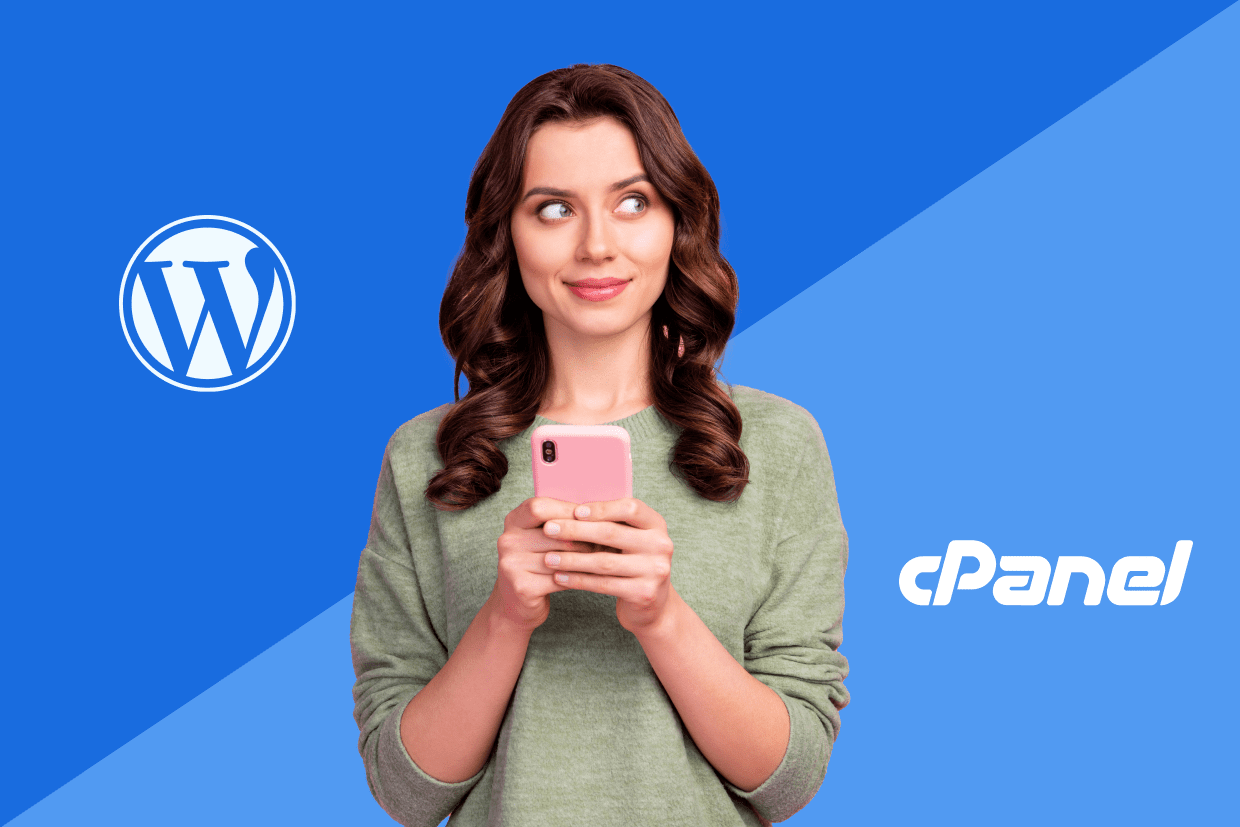
Schrijf een reactie